Stadia kontrolleren kan endelig bruges trådløst

Endelig understøtter Google Stadia controlleren trådløst på Android enheder.
Hvis du ofte spiller Stadia-spil på din Android telefon, vil du glædes over nyheden om, at Google har meddelt, at du nu vil være i stand til at bruge deres Stadia-controller trådløst på dine Android enhed. Dette kommer i form af en opdatering til Stadia-appen, der frigives den 30. juni. Denne funktion, kunne godt have nydt godt af, under udforming af vores Google Stadia hands on - Vi tester cloud gaming artikel.
“To play games with your Stadia Controller wirelessly, set up your phone and your Stadia Controller on the same Wi-Fi network, launch a game, and follow the pairing instructions on the screen. It’s that easy!,”
Dette betyder, at hvis du plejede at tilslutte din controller ved hjælp af USB-kablet, behøver du ikke længere at gøre det fra i dag.
Med Googles nye Stadia opdatering er det eneste, du skal gøre, at starte det spil, du vil spille, følg instruktionerne på skærmen, og så er du klar til at game trådløst med Stadia kontrolleren på din Android enhed.
Sådan forbindes en Stadia controller trådløst til en Android enhed
Start med at åbne Google Stadia-appen på dit Android enhed. Fra fanen "Home" skal du trykke på controller ikonet.
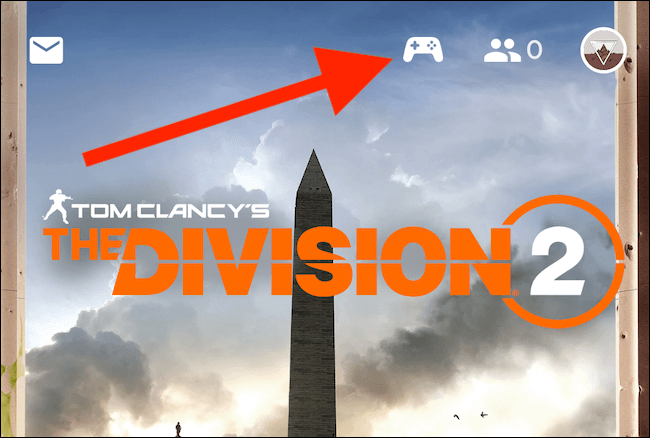
Din enhed begynder at lede efter en tilgængelig Stadia controller.
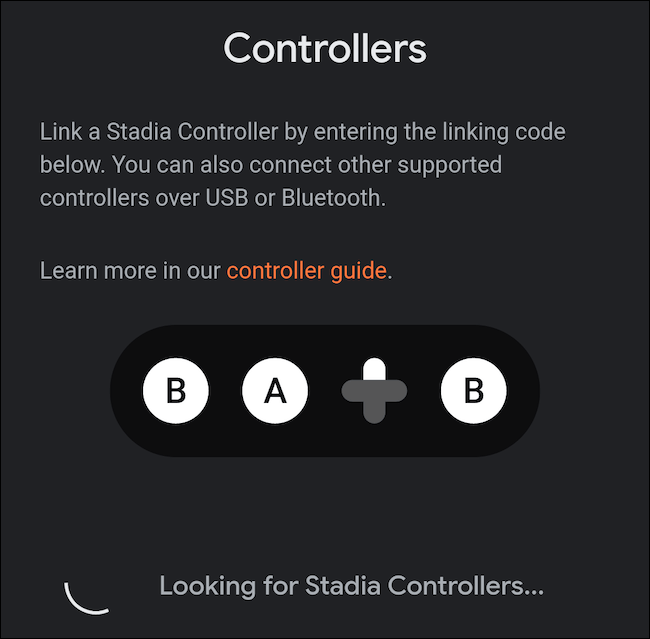 Image credit: Google
Image credit: Google
Det er nu tid til at tænde for din controller. Start med at holde Stadia-knappen nede i et par sekunder, indtil controlleren vibrerer, og baggrundslyset begynder at pulsere.
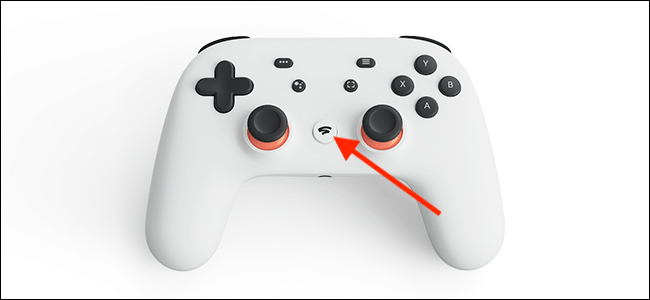
Image credit: Google
Controlleren burde herefter dukke op i Stadia-appen. Hvis din smartphone holder op med at søge efter ikke at have fundet nogen nogle enheder, skal du trykke på knappen "Refresh".
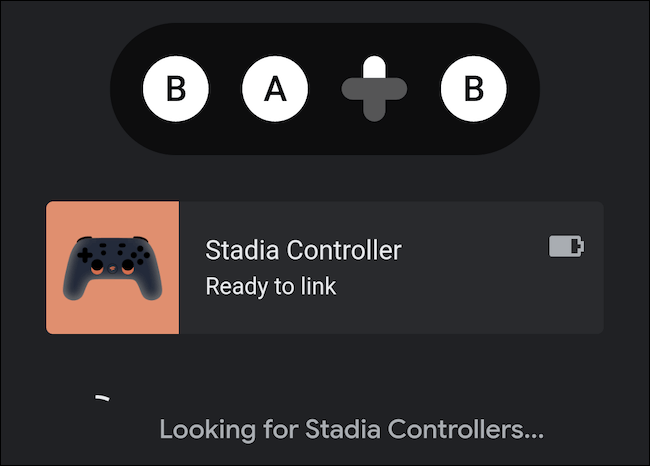
Image credit: Google
Oplever du stadig forbindelsesproblemer, kan du prøve at slå telefonens Bluetooth-indstilling til og fra eller eller genstarte hele enheden.
Når din Stadia-controller vises som "Ready to link" i appen, skal du trykke på de fire controller-knapper, der vises på skærmen. Controlleren vibrerer herefter to gange, når de to enheder er tilsluttet. Stadia-appen viser også, at controlleren er forbundet.

Image credit: Google
Når du er færdig med at spille og vil slukke for din controller, skal du trykke på Stadia-knappen og holde den nede i tre til fem sekunder. Controlleren vibrerer, og kobles fra din Android smartphone.
Er dette en kærkommen funktion i din verden? Lad os høre fra dig i kommentarfeltet herunder.









